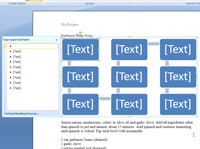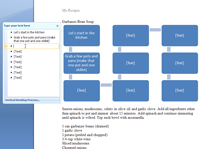Ворд 2007 укључује сјајну функцију под називом СмартАрт, која вам омогућава да додате неколико различитих типова корисних дијаграма у ваш документ. Идеја која стоји иза СмартАрт дијаграма је да се буллет листа прикаже као дијаграм међусобно повезаних облика. Са СмартАрт-ом можете креирати листе, процесе, циклусе, хијерархију, односе, матричне и пирамидалне дијаграме. Иако је доступно много типова СмартАрт дијаграма, сви они раде на исти начин — једноставно имају различите изгледе.
Поставите тачку уметања где год желите дијаграм, а затим следите ове кораке да бисте креирали свој СмартАрт:

1Кликните на картицу Уметање на траци, а затим кликните на СмартАрт.
Овај корак позива дијалог Одабери СмартАрт графику.
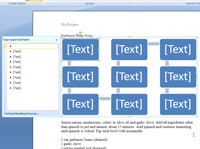
2 Изаберите тип СмартАрт дијаграма који желите да уметнете, а затим кликните на ОК.
СмартАрт дијаграм се убацује у документ.
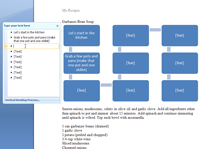
3 Откуцајте ставке листе за набрајање које ћете користити за дијаграм.
У ту сврху користите посебан оквир за дијалог Откуцајте свој текст овде. Да бисте отворили овај дијалог, кликните на малу картицу са стрелицама са стране СмартАрт-а.
Да бисте додали још један знак за набрајање на листу, ставите курсор на крај једног од постојећих знакова за набрајање. Када притиснете Ентер, нови, празан знак се појављује испод старог, а Ворд 2007 аутоматски ажурира дијаграм.

4 (Опционо) Измените дијаграм како вам одговара.
Када је ваш СмартАрт изабран, видећете картицу СмартАрт Тоолс на траци, која вам даје много опција за промену дијаграма. Наравно, можете наставити да подешавате свој дијаграм до краја времена, али у неком тренутку морате рећи „доста је било“ и назвати га завршеним.